הסיבה העיקרית יכולה להיות זיכרון RAM פגום
- שגיאה זו עלולה להתרחש אם זיכרון ה-RAM של המחשב שלך פגום, לוח האם אינו תקין או שהמכשיר שלך נתקל בבעיות התחממות יתר.
- מדריך זה ידון בכל הפתרונות הזמינים לתיקון הבעיה.
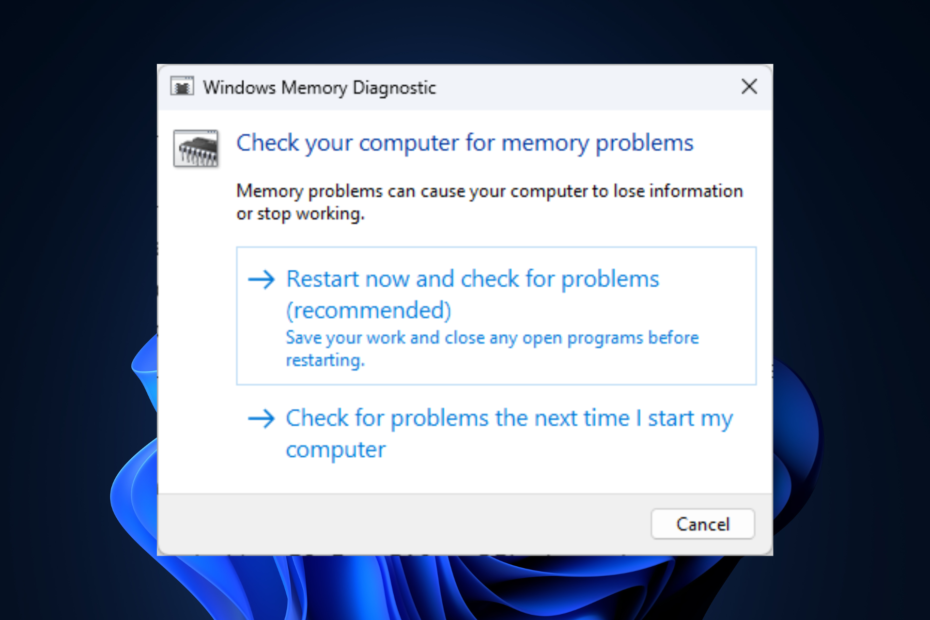
איקסהתקן על ידי לחיצה על הורד את הקובץ
תוכנה זו תתקן שגיאות מחשב נפוצות, תגן עליך מאובדן קבצים, תוכנות זדוניות, כשל חומרה ותייעל את המחשב שלך לביצועים מקסימליים. תקן בעיות במחשב והסר וירוסים כעת ב-3 שלבים פשוטים:
- הורד את Restoro PC Repair Tool שמגיע עם טכנולוגיות פטנט (פטנט זמין כאן).
- נְקִישָׁה התחל סריקה כדי למצוא בעיות של Windows שעלולות לגרום לבעיות במחשב.
- נְקִישָׁה תקן הכל כדי לתקן בעיות המשפיעות על האבטחה והביצועים של המחשב שלך.
- Restoro הורד על ידי 0 הקוראים החודש.
רענון זיכרון הוא תהליך המאפשר לשמור על הנתונים המאוחסנים ב-DRAM (זיכרון דינמי בגישה אקראית) על ידי קריאה וכתיבתם לאורך תקופה. זהו תהליך תחזוקה ברקע שחשוב לתפקוד של DRAM.
מתרחשת שגיאת טיימר לרענון זיכרון ב- זיכרון מחשב כאשר בקר הזיכרון במחשב אינו מצליח לרענן את תאי ה-DRAM בתוך תקופה. במדריך זה נעזור לך לזהות את הסיבות ונספק לך פתרונות לתיקון הבעיה.
מה גורם לשגיאת טיימר רענון הזיכרון?
יכולות להיות סיבות שונות לשגיאה; כמה מהנפוצים מוזכרים כאן:
- זיכרון RAM פגום - אם זיכרון ה-RAM שלך פגום או פגום, זה עלול לגרום לשגיאת טיימר רענון. אתה יכול להפעיל א כלי אבחון זיכרון כדי לבדוק את הבעיה.
- בעיה בלוח אם – לוח אם שולט בטיימר הרענון, ואם הוא מתקלקל, הוא עלול לגרום לשגיאה.
- בעיית BIOS - אם ה-BIOS אינו מעודכן או שיש לו בעיה עם ה-BIOS, יכולה להופיע שגיאת טיימר רענון.
- התחממות יתר – אם ה המחשב מתחמם יתר על המידה, אתה יכול להתמודד עם כל מיני בעיות, כולל שגיאה זו.
- בעיה באספקת החשמל - אם המחשב שלך אינו מקבל אספקת חשמל מתאימה, הדבר עלול לגרום לשגיאת טיימר רענון.
מה אני יכול לעשות כדי לתקן את שגיאת טיימר רענון הזיכרון?
לפני שתתחיל בשלבי פתרון בעיות מתקדמים, עליך לשקול לבצע את הבדיקות הבאות:
- בדוק אם יש נזק פיזי במחשב
- בדוק את יחידת אספקת החשמל וכבל החשמל
- כדאי גם לבדוק את כל היציאות לחיבור.
- אם המחשב שלך עדיין יכול לאתחל ל-Windows, גבה לפני התחלת התהליך.
- אספקת חשמל ללא הפרעה חשובה, שכן כל הפרעה עלולה לגרום לשחיתות ב-BIOS.
1. בדוק בעיות חומרה

טיפ מומחה:
ממומן
קשה להתמודד עם בעיות מסוימות במחשב, במיוחד כשמדובר במאגרים פגומים או קבצי Windows חסרים. אם אתה נתקל בבעיות בתיקון שגיאה, ייתכן שהמערכת שלך שבורה חלקית.
אנו ממליצים להתקין את Restoro, כלי שיסרוק את המכשיר שלך ויזהה מה התקלה.
לחץ כאן כדי להוריד ולהתחיל לתקן.
אם השגיאה התרחשה עקב בעיות חומרה, עליך לבדוק אם המחשב התחמם יתר על המידה. ראשית, ודא שאין לכלוך או פסולת על מאוורר המחשב; אם קיים, נקה אותו. כמו כן, בדוק אם המאווררים פועלים כהלכה ואם יש אוורור מספק.
לאחר מכן, נקה את מודול הזיכרון והחריץ, מכיוון שהלכלוך עלול למנוע את החיבור בין מודול הזיכרון לחריץ. אם זה לא פותר את הבעיה, ייתכן שיהיה עליך להחליף את מודול הזיכרון.
2. עדכן את ה-BIOS שלך
2.1 הורד את קובץ ה-BIOS
- במחשב או מחשב נייד אחר, עבור אל אתר לוח האם או יצרן המחשב שלך וחפש את דף התמיכה או מרכז ההורדות. הזן את מספר דגם המכשיר שלך. למטרות הדגמה, השתמשנו ב- דף התמיכה של HP והזין את המספר הסידורי של המוצר.
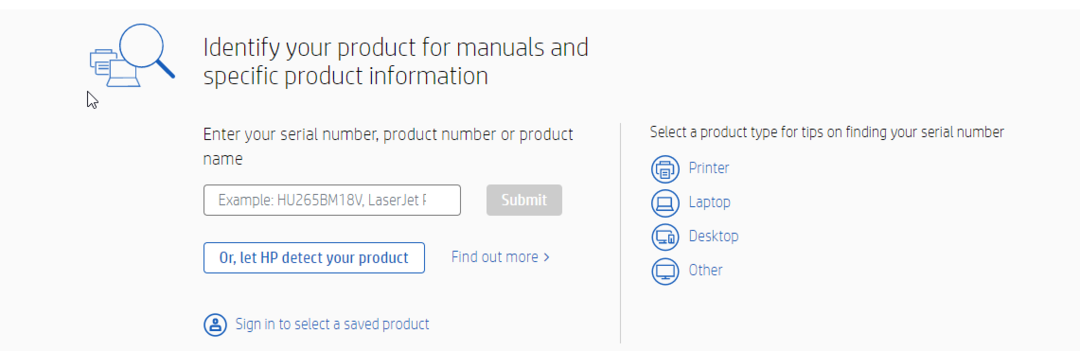
- לאחר זיהוי המוצר, תופנה לדף אחר. עבור אל תוכנות ומנהלי התקנים לשונית.
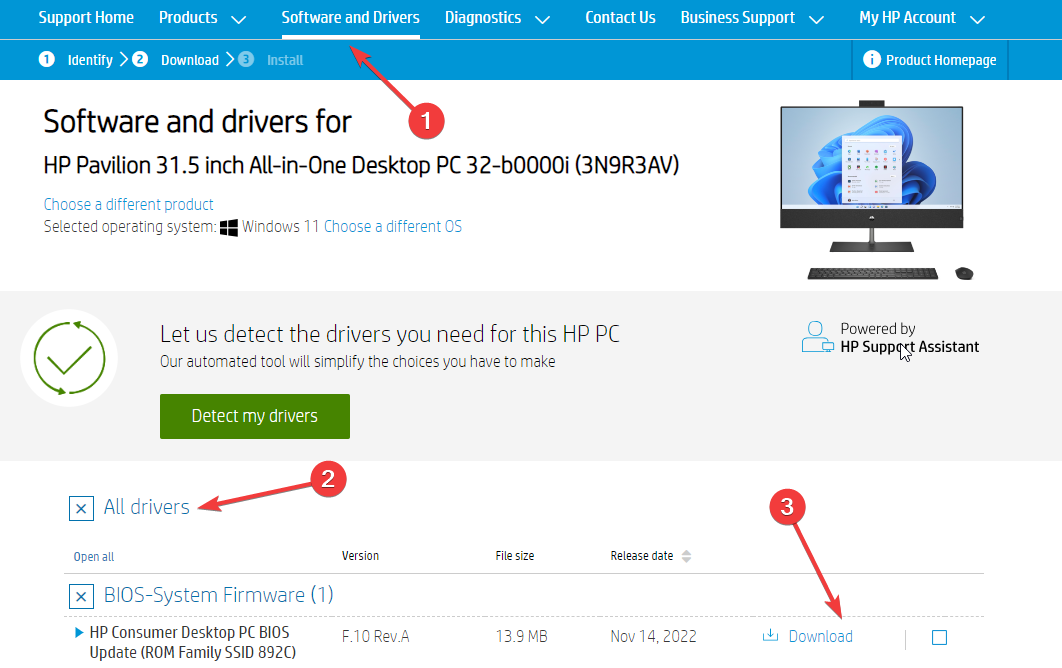
- נְקִישָׁה כל הנהגים ולהוריד את BIOS קוֹבֶץ. אם זה קובץ zip, חלץ אותו והעבר אותו לכונן USB.
2.2 עדכן את ה-BIOS
- חבר את כונן ה-USB למחשב הפגום שלך ואתחל את המחשב. אם מבצעים את השלבים האלה במחשב נייד, ודא שהמטען מחובר לחשמל.
- כדי להיכנס ל-BIOS, הקש F2, Delete, F8, או על המפתח שקבע היצרן כדי להיכנס ל-BIOS.
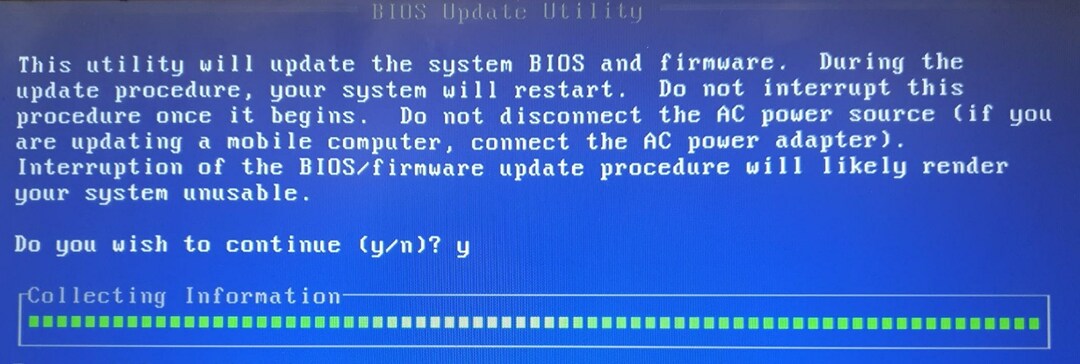
- ב-BIOS, בחר באפשרות לעדכן BIOS ובחר בה.
- כעת בחר את קובץ עדכון ה-BIOS מכונן הבזק מסוג ה-USB שלך והמתן עד שה-BIOS יתעדכן. תהליך עדכון קושחת ה-BIOS יכול להיות שונה מיצרן ליצרן; אתה צריך לבדוק באתר היצרן.
- שגיאה 0x80242020: מה זה ואיך לתקן את זה במהירות
- המסך הופך לשחור כאשר הוא מחובר לצג חיצוני [תיקון]
- קוד שגיאה 0x80041010: כיצד לתקן את זה במהירות
- תיקון: שולחן העבודה מתייחס למיקום שאינו זמין
- שגיאה 0x0000142: כיצד לתקן את זה ב-5 שלבים פשוטים
3. בצע בדיקת זיכרון
3.1 אם המחשב שלך מופעל - השתמש ב-Windows Memory Diagnostic
- הקש על חלונות סוג מפתח כלי אבחון זיכרון של Windows, ולחץ לִפְתוֹחַ.
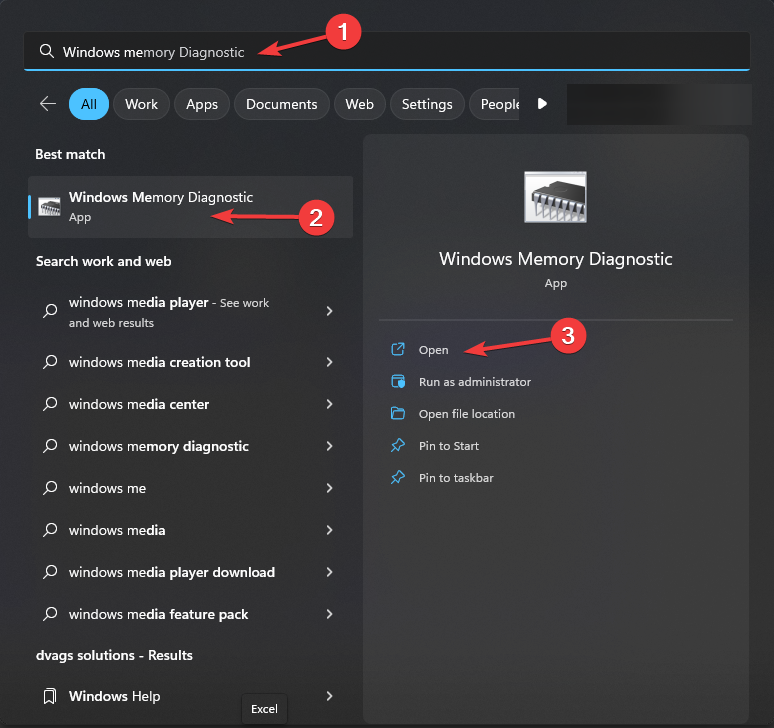
- בחלון הבא, לחץ הפעל מחדש עכשיו ובדוק אם יש בעיות.
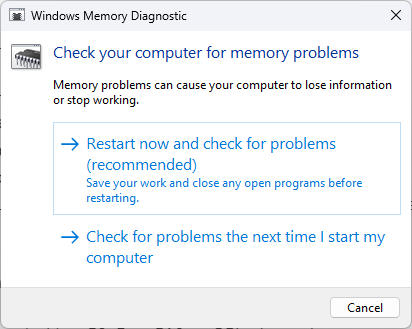
- כעת המחשב שלך יופעל מחדש באופן אוטומטי, וה- כלי אבחון זיכרון של Windows ירוץ.
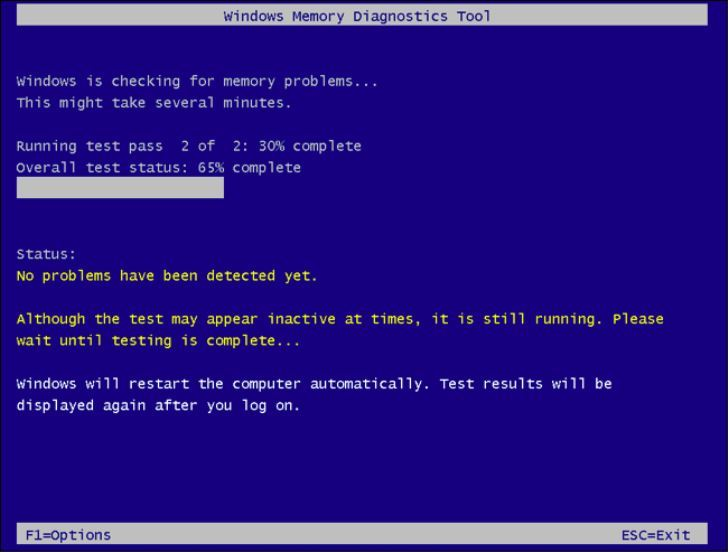
- לאחר השלמת התהליך, המחשב שלך יופעל מחדש; היכנס למחשב שלך ותקבל דוח שגיאה.
3.2 אם המחשב שלך לא מאתחל - בצע בדיקת זיכרון באמצעות BIOS
- הפעל מחדש את המחשב ולחץ על המקש המיועד F2, יציאה, F10, או DEL, בהתאם ליצרן המכשיר שלך, כדי להיכנס ל-BIOS.
- ברגע ב-BIOS, חפש תפריט הקשור ל אבחון מערכת. מתחת לכרטיסייה, חפש מערכתמִבְחָן אוֹ מבחן זיכרון.
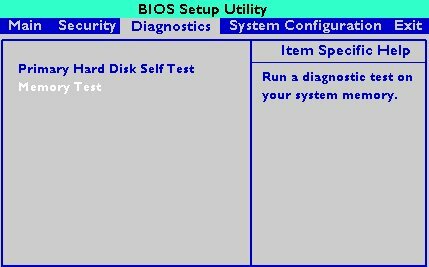
- פעל לפי ההוראות שעל המסך כדי להתחיל את הבדיקה. בדיקת הזיכרון תפעל ותבדוק את כל האזורים לאיתור שגיאות; תהליך זה עשוי להימשך מספר דקות עד כמה שעות.
- לאחר סיום הבדיקה, תקבל את התוצאה. ייתכן שיהיה עליך להחליף את מודול הזיכרון אם יש שגיאות. עם זאת, אם אין שגיאות, צא מה-BIOS והמשך לשלב הבא.
4. התקן מחדש את מערכת ההפעלה
ייתכן שיהיה עליך להתקין מחדש את מערכת ההפעלה כדי לתקן את הבעיה אם שום דבר לא עבד עבורך. כדי להתקין מחדש את מערכת ההפעלה, תוכל לבצע את השלבים הבאים:
- במחשב או מחשב נייד אחר, עבור אל הורד את דף Windows 11 באתר האינטרנט של מיקרוסופט.
- תַחַת צור מדיית התקנה, לחץ הורד עכשיו.
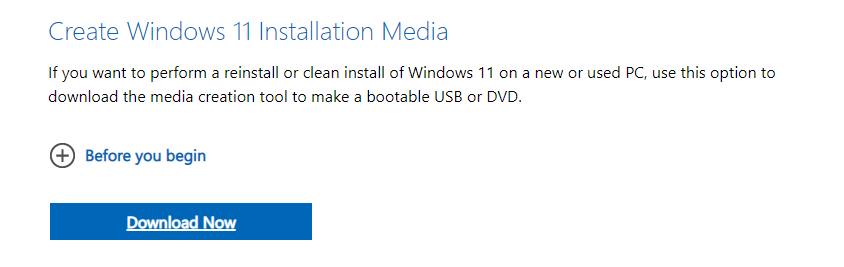
- לחץ פעמיים על הקובץ שהורד ולחץ כן בהודעת UAC.
- הכנס את ה כונן USB, וודא שבכונן ה-USB יש 8 GB של מקום.
- ה התקנה של Windows 11 יופיע עמוד; נְקִישָׁה לְקַבֵּל להסכים לתנאי הרישיון.
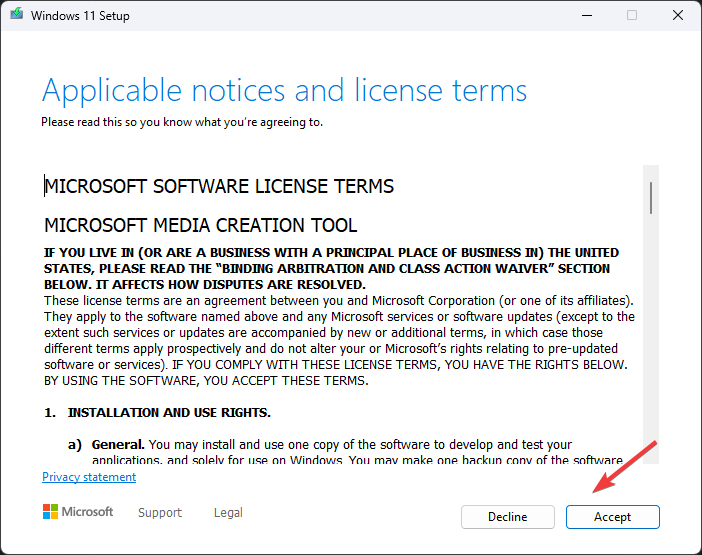
- על בחר שפה ומהדורה חלון, בחר שפה, מַהֲדוּרָה, ולחץ הַבָּא.
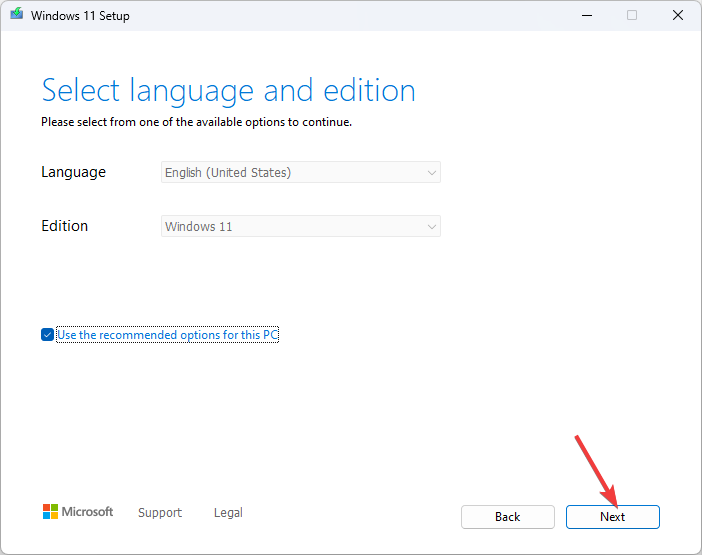
- על בחר באיזו מדיה להשתמש חלון, בחר דיסק און קי ולחץ הַבָּא.
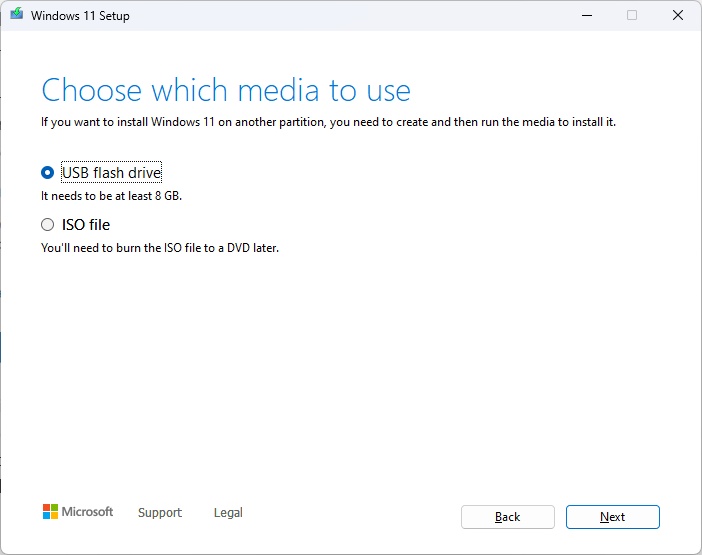
- עקוב אחר ההוראות שעל המסך ולחץ סיים.
4.2 התקן מחדש את Windows 11 במחשב האישי שלך
- הכנס את כונן ה-USB והפעל מחדש את המחשב.
- המחשב יופעל, הקש על המקש המיועד עבור BIOS; זה יכול להיות F2, יציאה, F10, או DEL, בהתאם ליצרן המכשיר.
- כשתתבקש, שנה את סדר האתחול ובחר בו כדי להפעיל מחדש באמצעות USB. תקבל הוראה ללחוץ על מקש כלשהו כדי להמשיך באתחול.
- לאחר הפעלה מחדש של המחשב, תקבל מסך להתקנת Windows 11.
- בחר את שפה להתקנה, פורמט זמן ומטבע, ו מקלדת או שיטת קלט. לאחר שבחרת, לחץ הַבָּא.
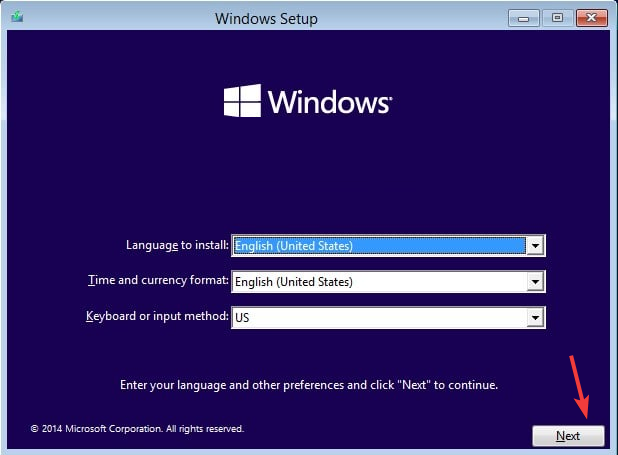
- עקוב אחר ההוראות שעל המסך ולחץ על התקן במסך האחרון כדי להתחיל בהתקנה. אנא המתן מספר דקות כדי להשלים את התהליך.
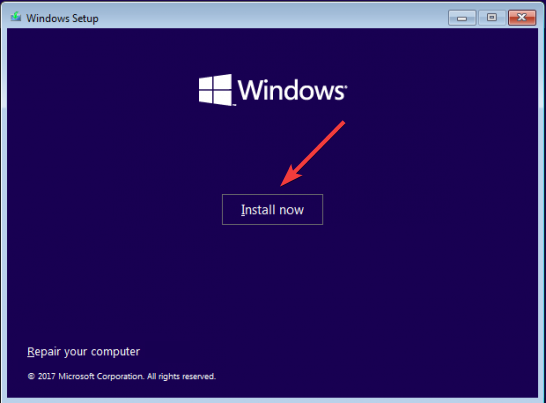
אז אלו הם השלבים שעליך לבצע כדי לתקן את שגיאת טיימר רענון הזיכרון. נסה אותם וספר לנו מה עבד עבורך בתגובות למטה.
עדיין יש בעיות? תקן אותם עם הכלי הזה:
ממומן
אם העצות לעיל לא פתרו את הבעיה שלך, המחשב שלך עלול להיתקל בבעיות Windows עמוקות יותר. אנחנו ממליצים הורדת כלי תיקון מחשב זה (מדורג נהדר ב-TrustPilot.com) כדי לטפל בהם בקלות. לאחר ההתקנה, פשוט לחץ על התחל סריקה לחצן ולאחר מכן לחץ על תקן הכל.
![רק חלק מבקשת ReadProcessMemory או WriteProcessMemory הושלם [תיקון]](/f/0bbebe0a1bf15d03a4a8216006268aac.png?width=300&height=460)
![שגיאת משאבים נמוכה במערכת ב- Windows 10 [EASY FIX]](/f/853f8a7033b33aad8396bd183f3e86d6.jpg?width=300&height=460)